近日华为手机再次成为舆论焦点,因其新一代手机在系统中去除了广告功能,华为手机一直以来都备受消费者的喜爱,其高性能和出色的拍照功能使其成为市场上的热门机型。一直以来华为手机在用户使用过程中的广告弹窗问题也备受诟病。这次华为手机去除了广告功能,无疑是对用户需求的回应,让消费者能够更好地享受手机的功能,而不被烦扰。而对于那些已经购买了华为手机并一直受到广告打扰的用户来说,也提供了关闭广告的方法,使得他们的使用体验得到了进一步的提升。华为手机去除广告的举措无疑是一种积极的改进,也体现了华为对用户需求的关注和尊重。
华为手机广告关闭方法

一、关闭智慧助手中的个性化设置
首先打开手机上的设置

然后选择【智慧助手】并点击,点开之后直接点击右上角4个小点
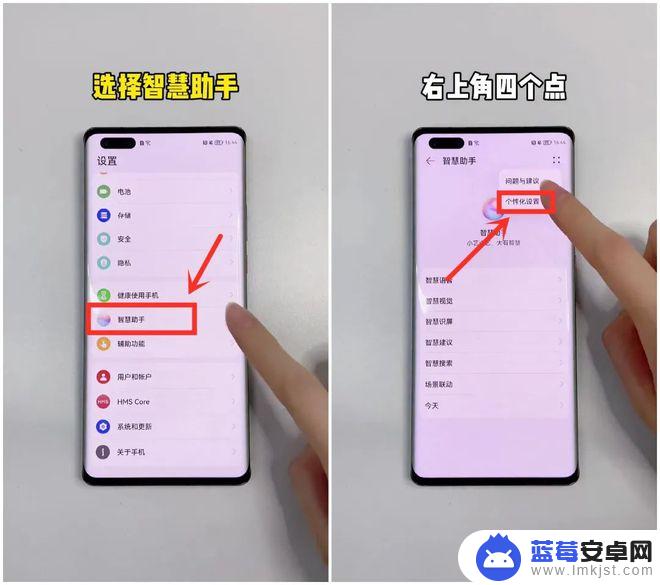
接着选择【个性化设置】,打开之后将下图中的【2个】开关关掉!

二、关闭实时推荐、个性化推荐和个性化广告
关掉智慧助手中的个性化设置之后返回去点击【智慧搜索】,然后把【实时热点】开关关掉!
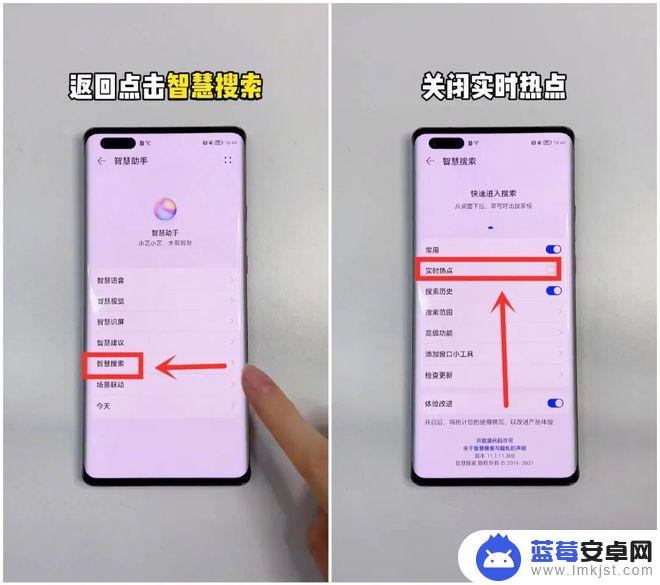
接着往下找到【高级设置】
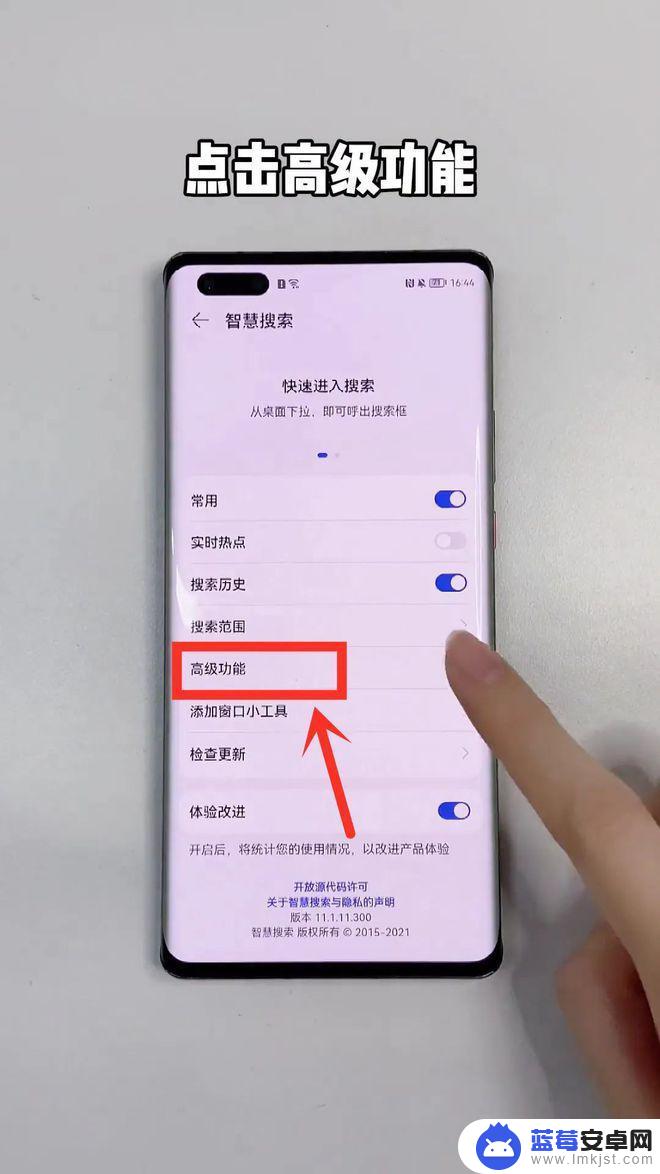
在高级设置中,直接把【个性化推荐】和【个性化广告】关掉
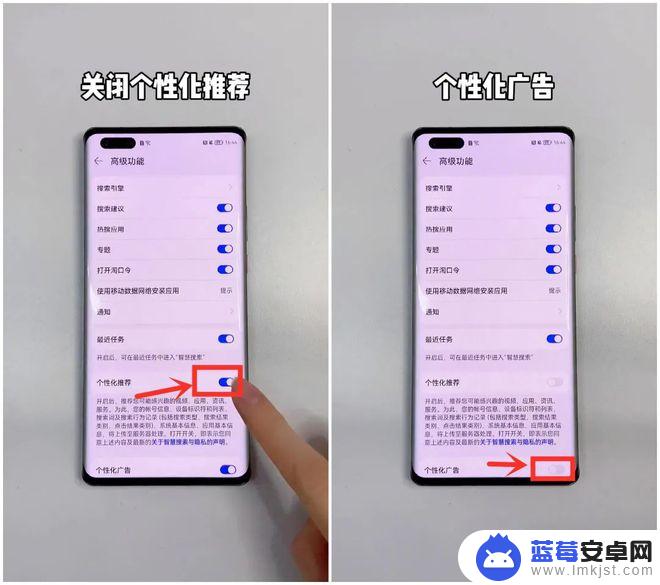
三、关闭今天中的个性化广告、华为广告和三方广告
同样在智慧助手设置界面中点击【今天】
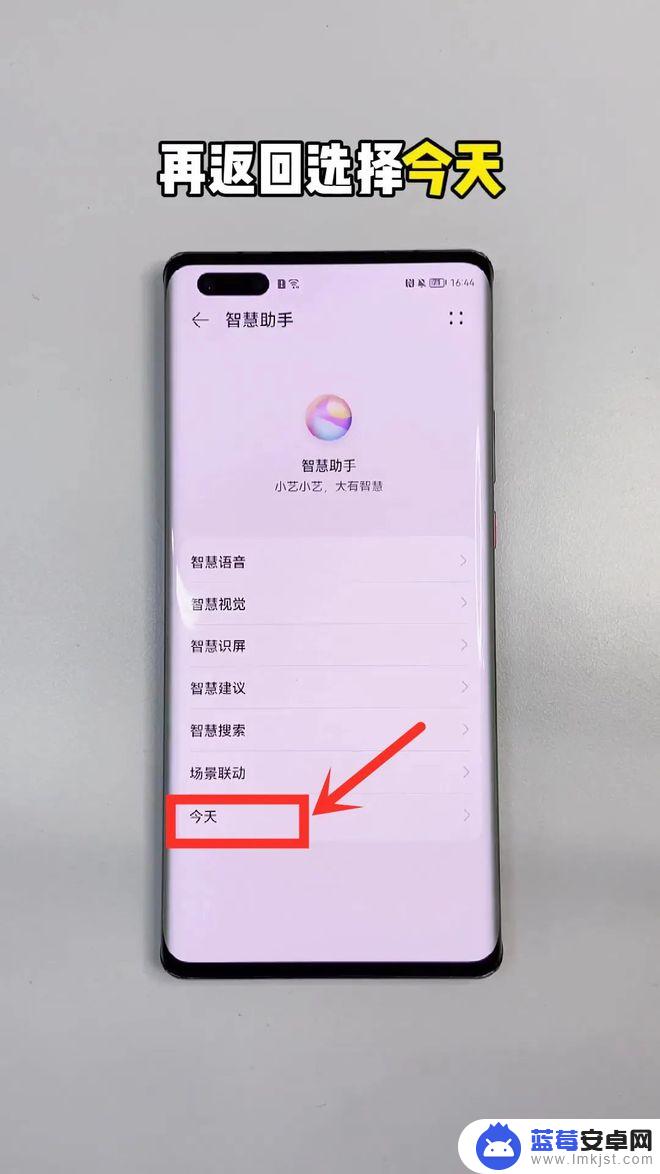
然后点击设置,打开设置之后把以下3个开关关掉!
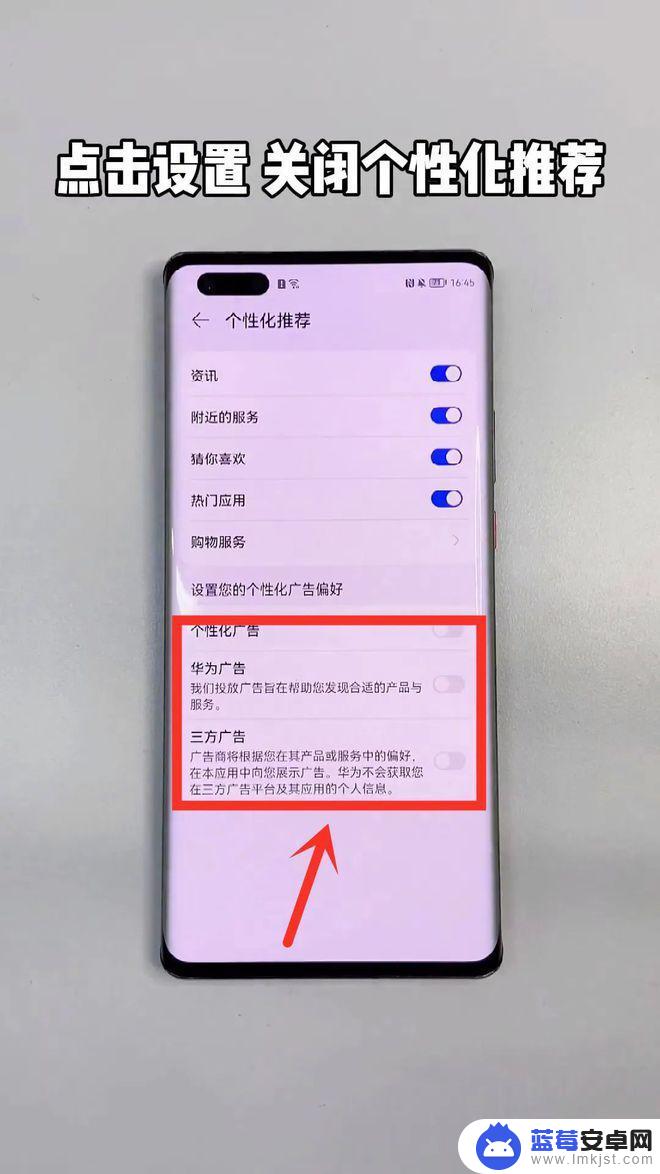
四、打开限制广告追踪和关闭智能推荐服务
打开手机设置,点击【隐私】
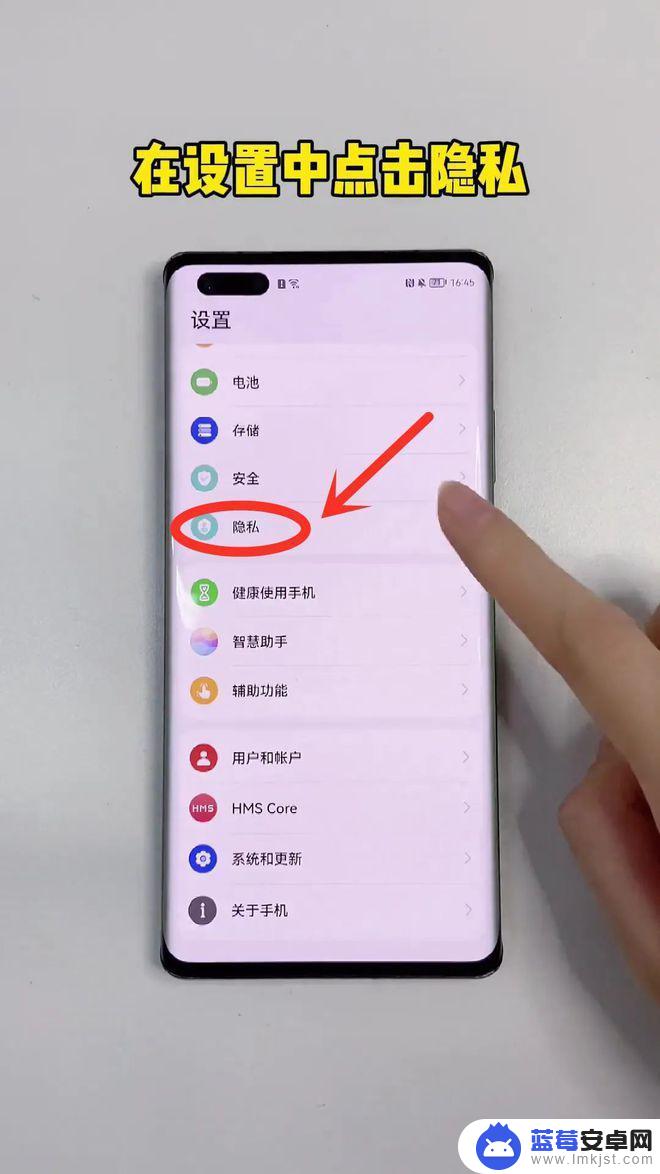
然后选择【广告与隐私】
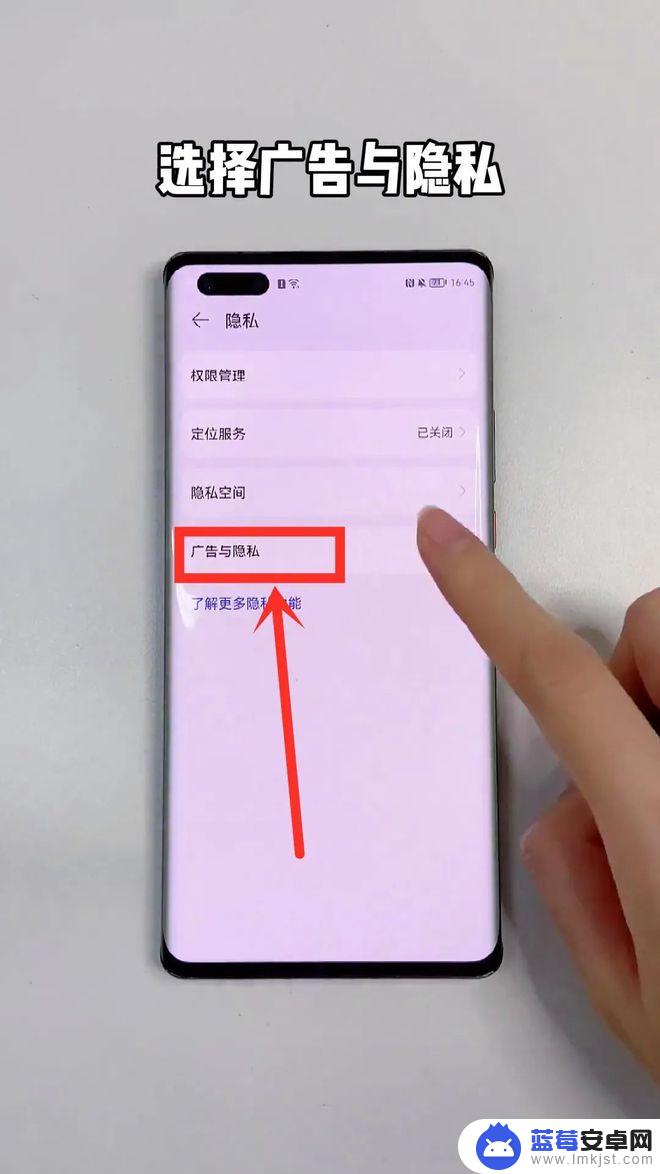
接着把【限制广告追踪】这个开关打开
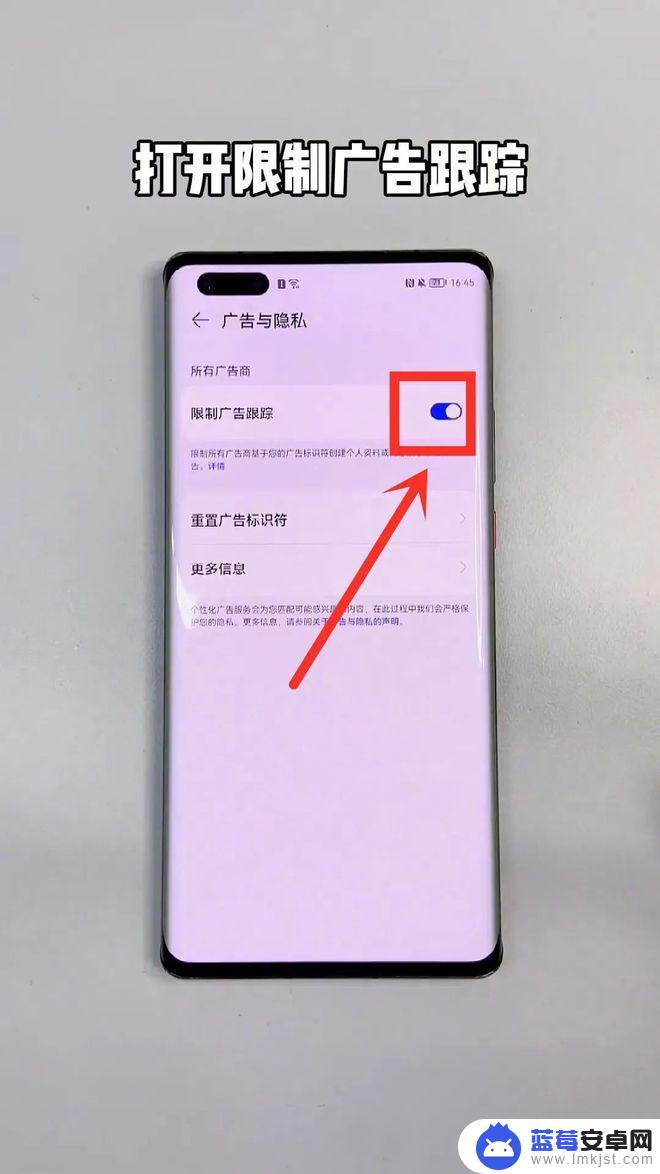
打开之后直接往下点击【更多信息】
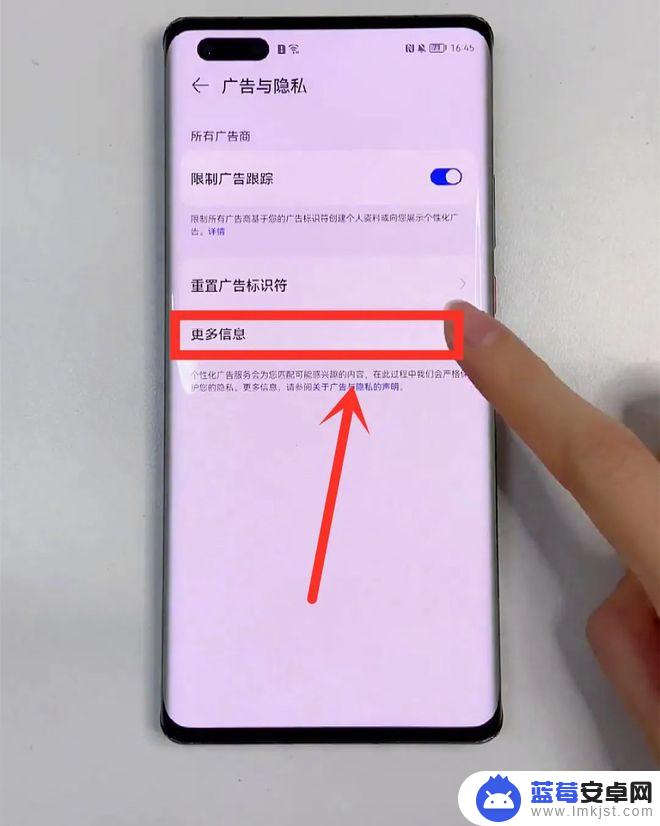
然后将【智能推荐服务】开关关闭就可以了!
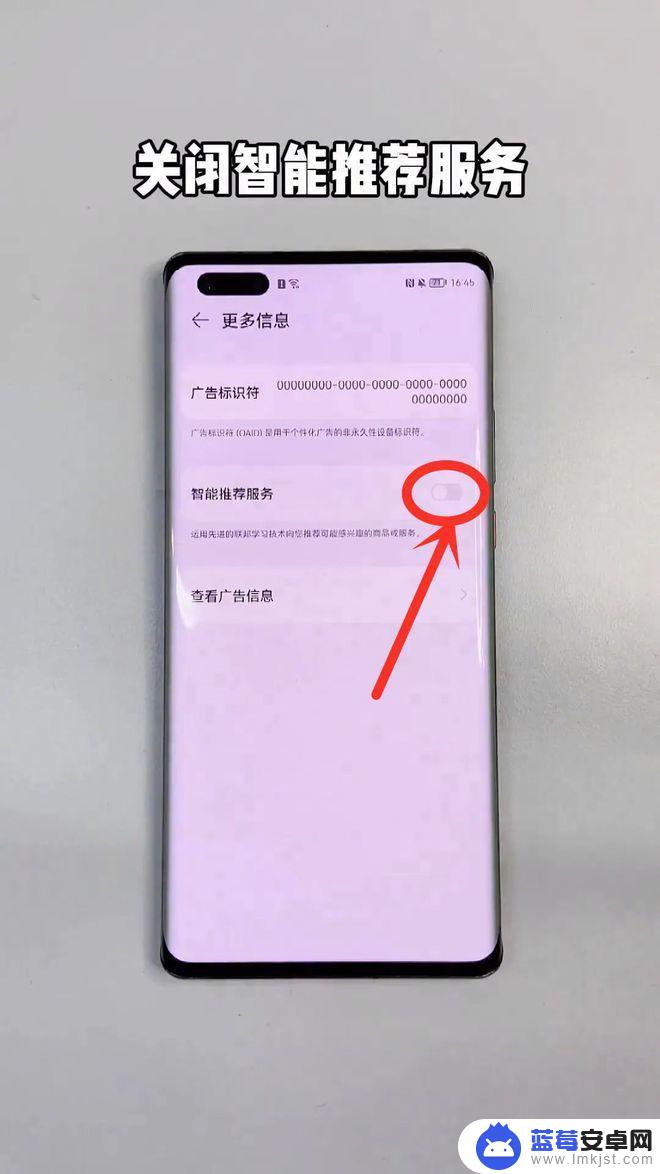
五、关闭浏览器广告
打开手机浏览器,接着点击【设置】
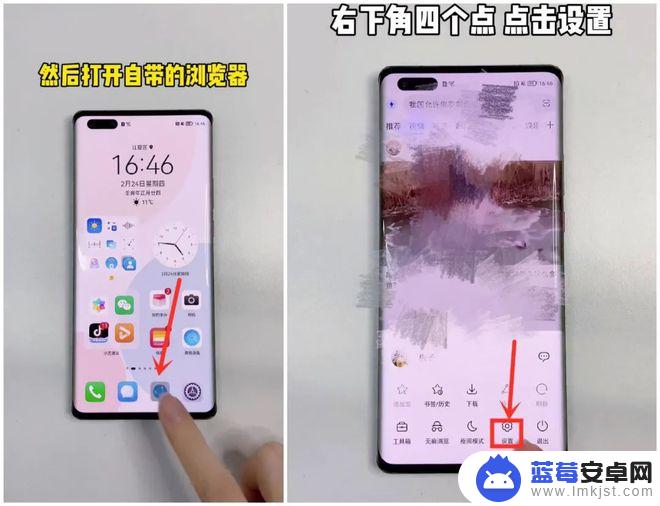
然后选择【消息通知】,在消息通知中把【资讯通知】开关关掉
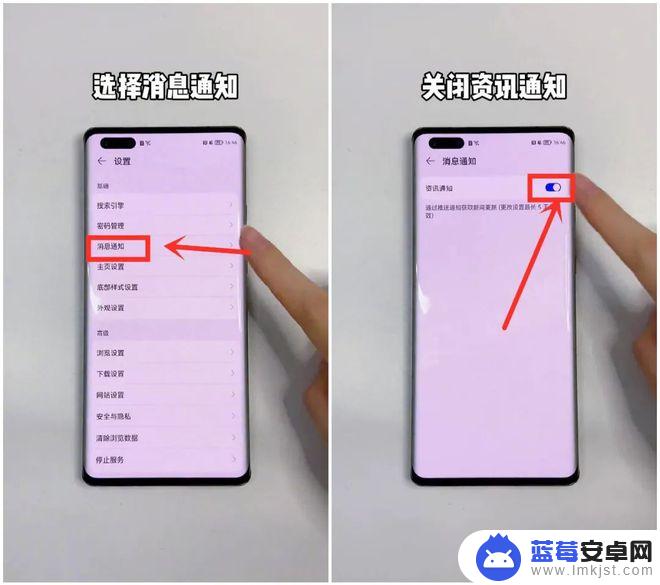
接着再返回去找到【安全与隐私】,然后把【个性化内容】开关先关掉
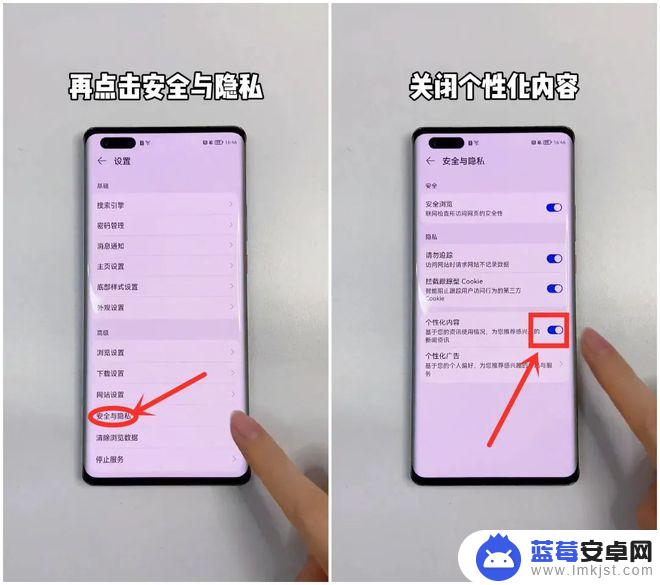
关掉之后再次点击下方的【个性化广告】,接着在【个性化广告】中把下图中的3个开关关掉就可以了
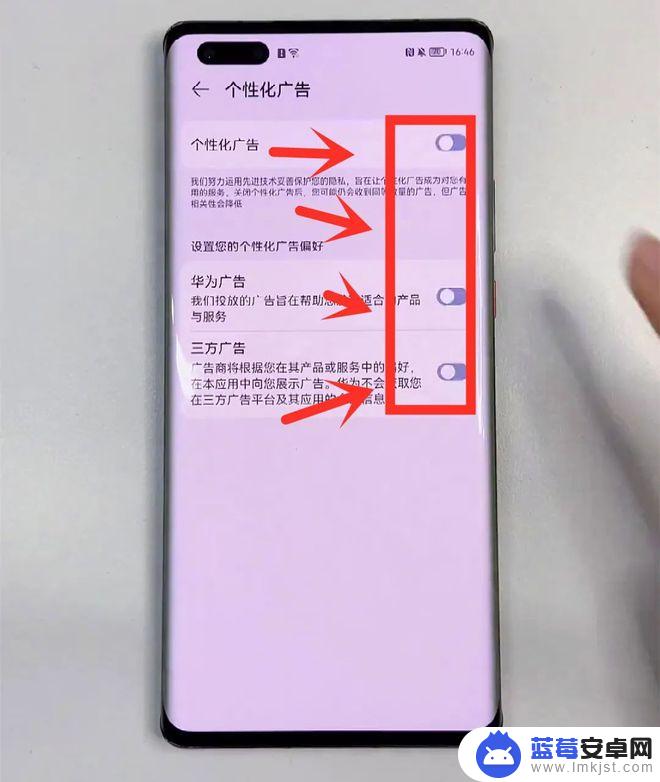
以上就是华为手机去除广告的全部内容,有需要的用户可以按照以上步骤进行操作,希望对大家有所帮助。












